Google Analytics'i halduskeskkonnas orienteerumine on oluline, et saaksite oma andmete ja juurdepääsuõiguste üle kontrolli säilitada. Halduskeskkond pakub mitmeid seadeid, eriti kasutaja- ja konteineriõiguste osas, mis aitavad teil ja teie meeskonnal platvormiga tõhusalt töötada. See juhend viib teid läbi erinevate sammude kasutajate haldamise ja nendega seotud õiguste kohta.
Peamised järeldused
- Saate juhtida kasutajate haldust konto- ja konteinerite tasemel.
- Lubade saab jaotada erinevatesse tasanditesse: Ükski luba, Lugemine, Muutmine, Jagamine ning Avaldamine.
- Eriõigused on mõistlikud, et reguleerida juurdepääsu tundlikele andmetele ja seadetele.
Juhend kasutajate haldamiseks samm-sammult
Juurdepääs halduskeskkonnale
Kasutajate haldusele juurdepääsemiseks klõpsake esmalt "Haldus". Siit leiate kõik asjakohased võimalused seadete kohandamiseks.
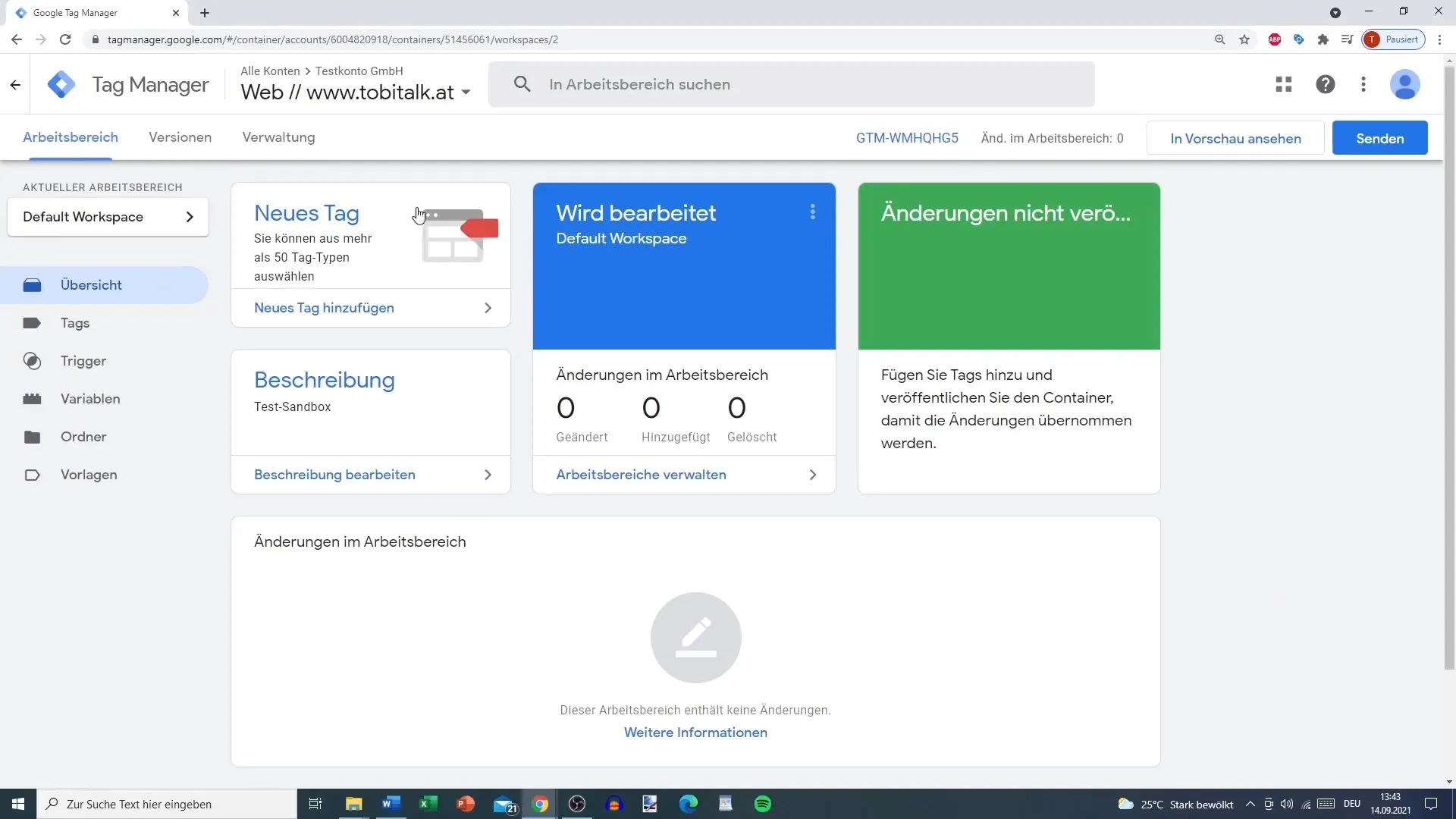
Konto- ja konteineriõiguste mõistmine
On oluline mõista erinevust kontoõiguste ja konteineriõiguste vahel. Konto tasemel on kasutajatel juurdepääs kõigile konteineritele, samas kui konteineri tasemel antakse konkreetsetele konteineritele spetsiifilised õigused.
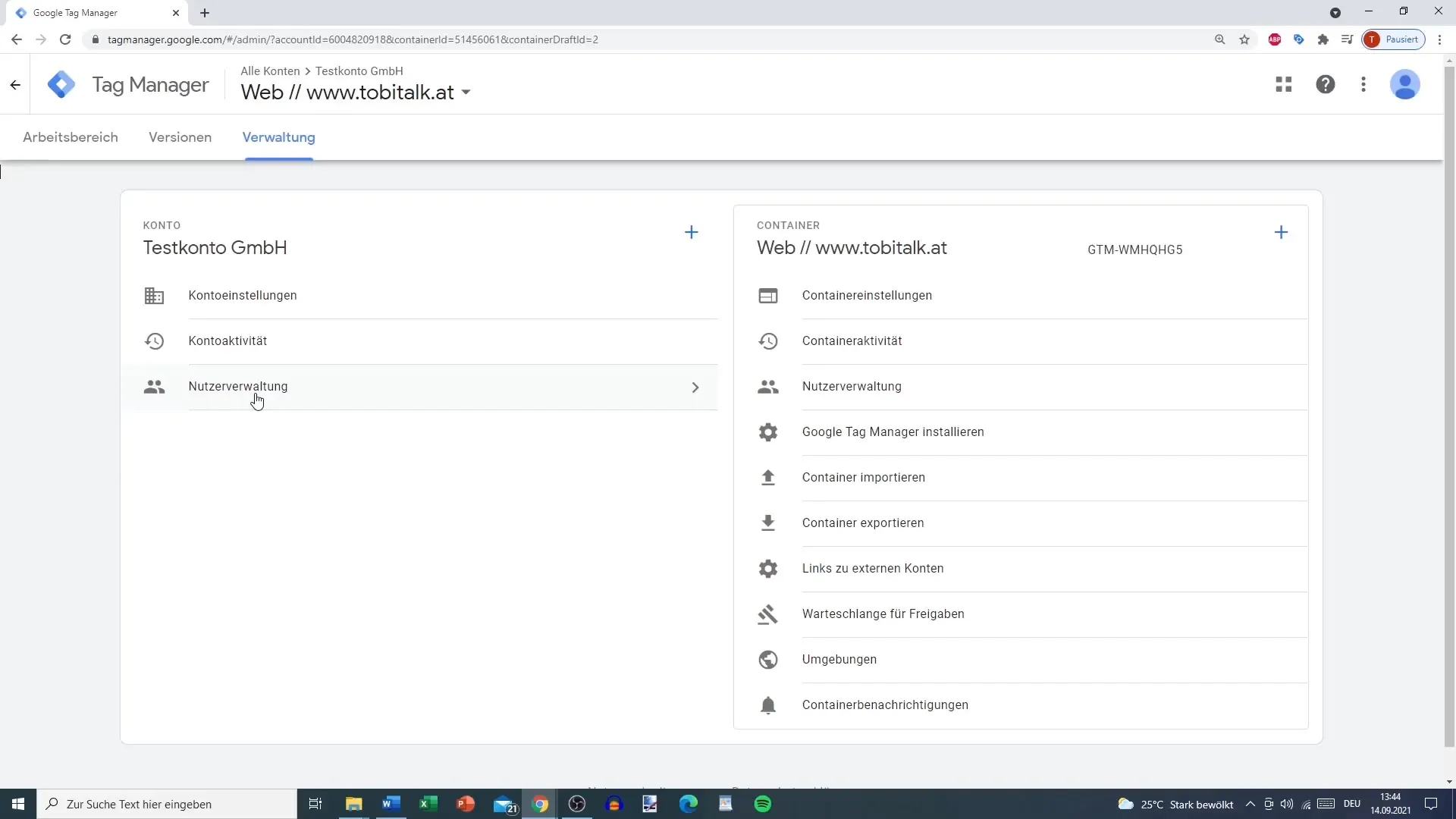
Kasutaja lisamine
Uue kasutaja lisamiseks vali "Kasutajate haldus" ja vali oma konto. Seejärel klõpsa paremas ülanurgas olevale pluss-sümbolile. Siin saate sisestada uue kasutaja e-posti aadressi ja määrata õigused.
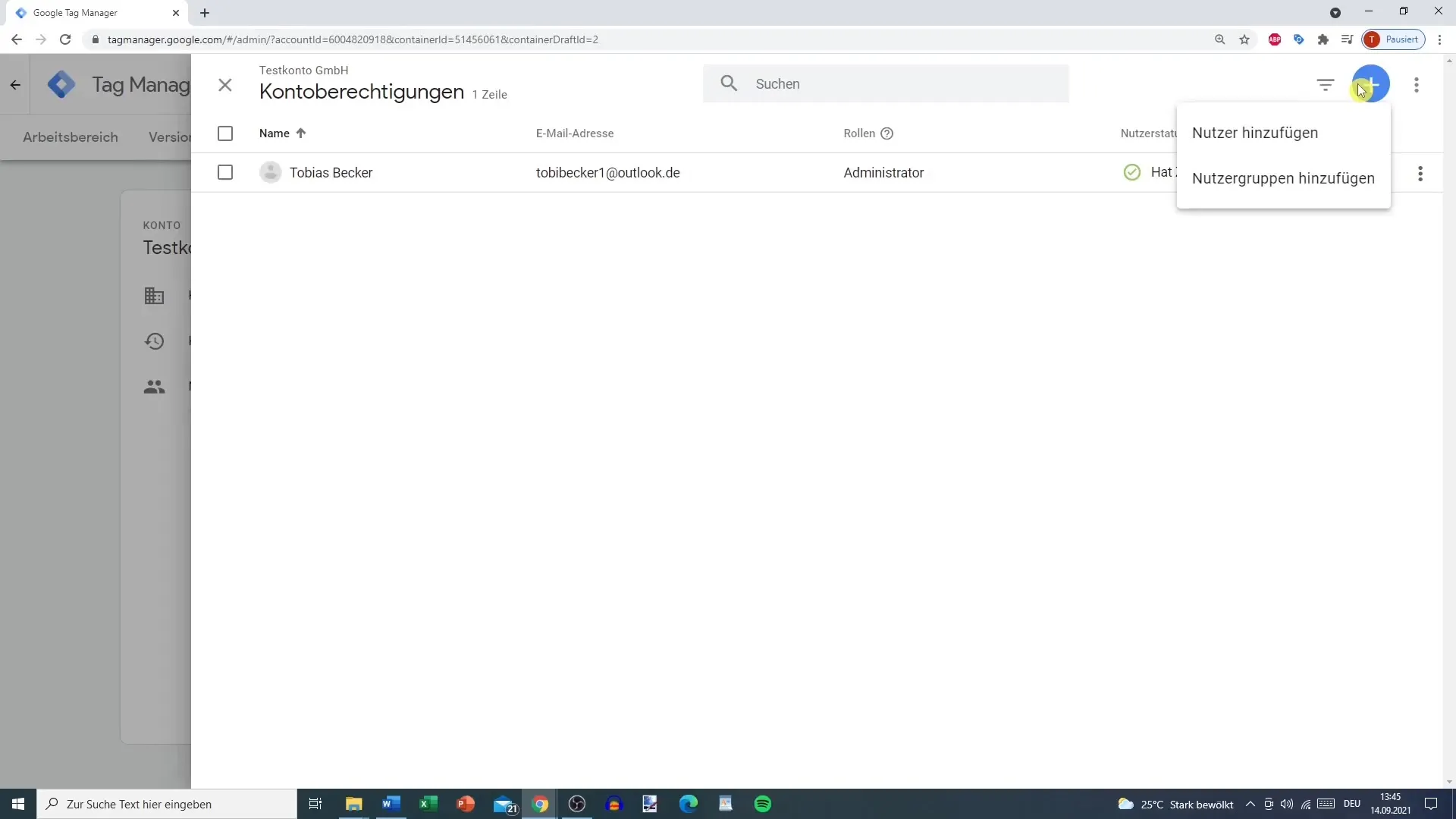
Õigustasemed valimine
Nüüd valige uuele kasutajale õiguste kategooria. Saate valida erinevate tasemete vahel:
- Ükski luba: Kasutajal puudub juurdepääs.
- Lugemine: Kasutaja saab kõiki andmeid näha, kuid midagi muuta ega luua.
- Muutmine: Kasutajad saavad luua ja muuta tööruume ning silte, kuid ei saa muuta kasutajaõigusi.
- Jagamine: Kasutajad saavad luua versioone ja tööruume ning neid muuta.
- Avaldamine: Kasutajal on täielik juurdepääs, tal on lubatud muudatusi teha ning neid ka avaldada.
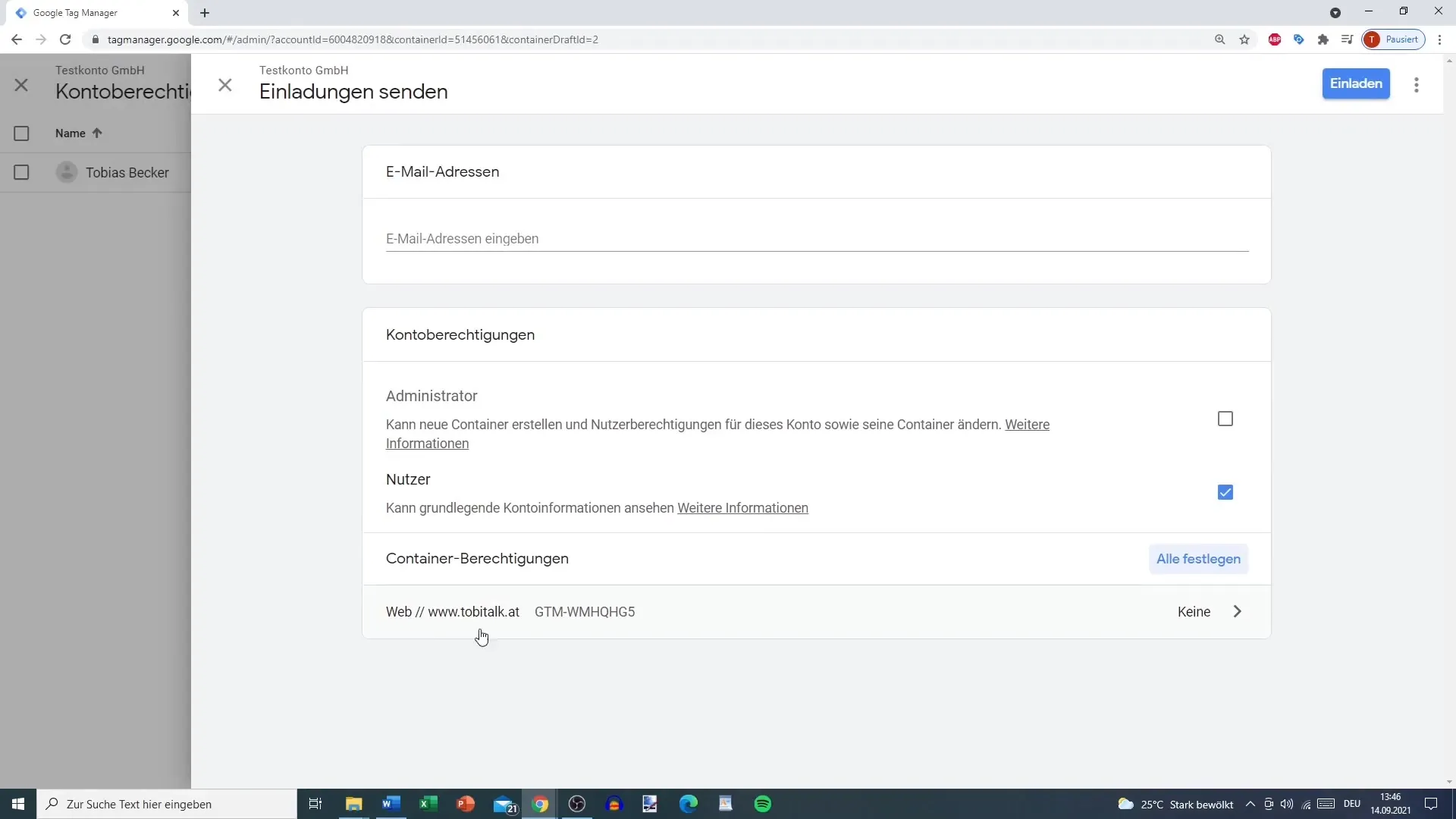
Õigused üksikasjalikult
Kui valite "Lugemine" õiguse, saab kasutaja silte, päästikuid ja muutujaid näha, kuid mitte midagi muuta. "Muutmine" tasemel võimaldab kasutajal luua oma silte ja päästikuid, kuid kasutaja lisamise õigused jäävad piiratuks.
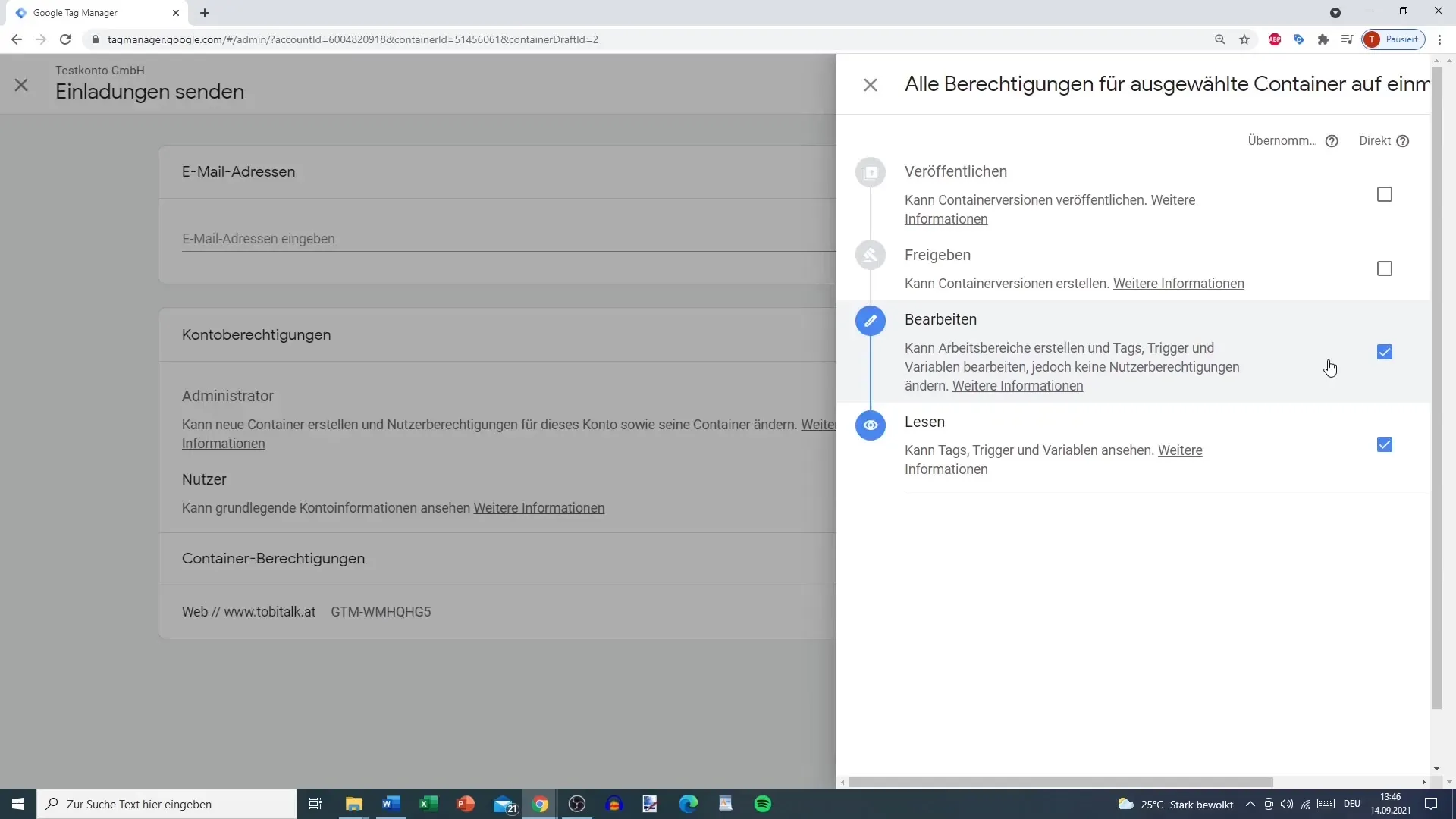
Jaga funktsioone
Jagamisfunktsioonide puhul otsustage, milliseid punkte kasutaja saab muuta. Kui lisate kasutaja õigusega "Jagamine", saavad nad samuti vastavaid seadeid muuta. Pange tähele, et kõrgemad õigused hõlmavad alati allpool olevaid õigusi.
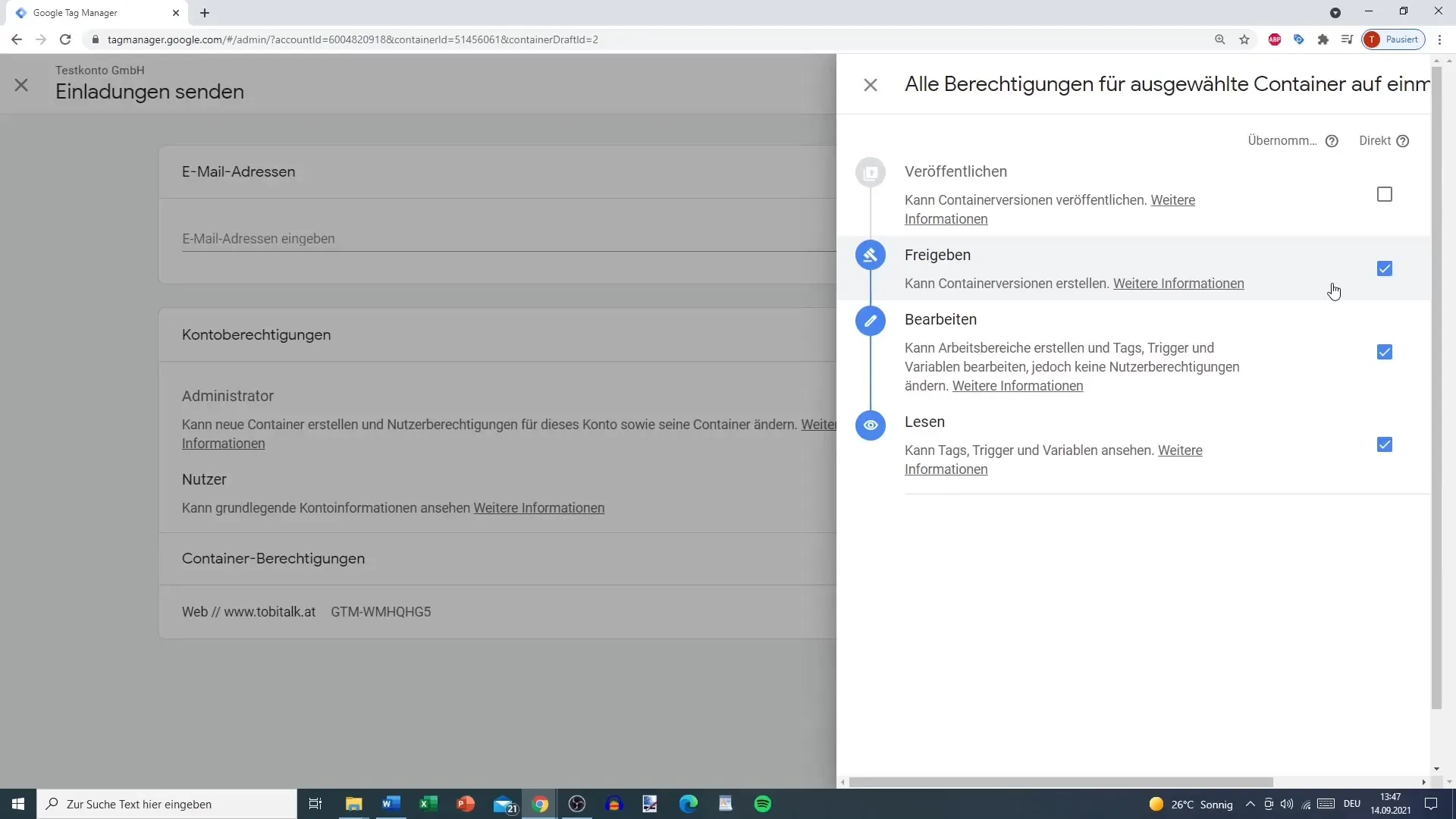
Viimane samm, kutse ja kinnitused
Kui olete kõik õigused seadistanud, klõpsake "Kutsu". Kontrollige e-posti aadressi ja õigusi, et veenduda, et kõik on korras. Kui kõik on paigas, lisatakse kasutaja kontole.
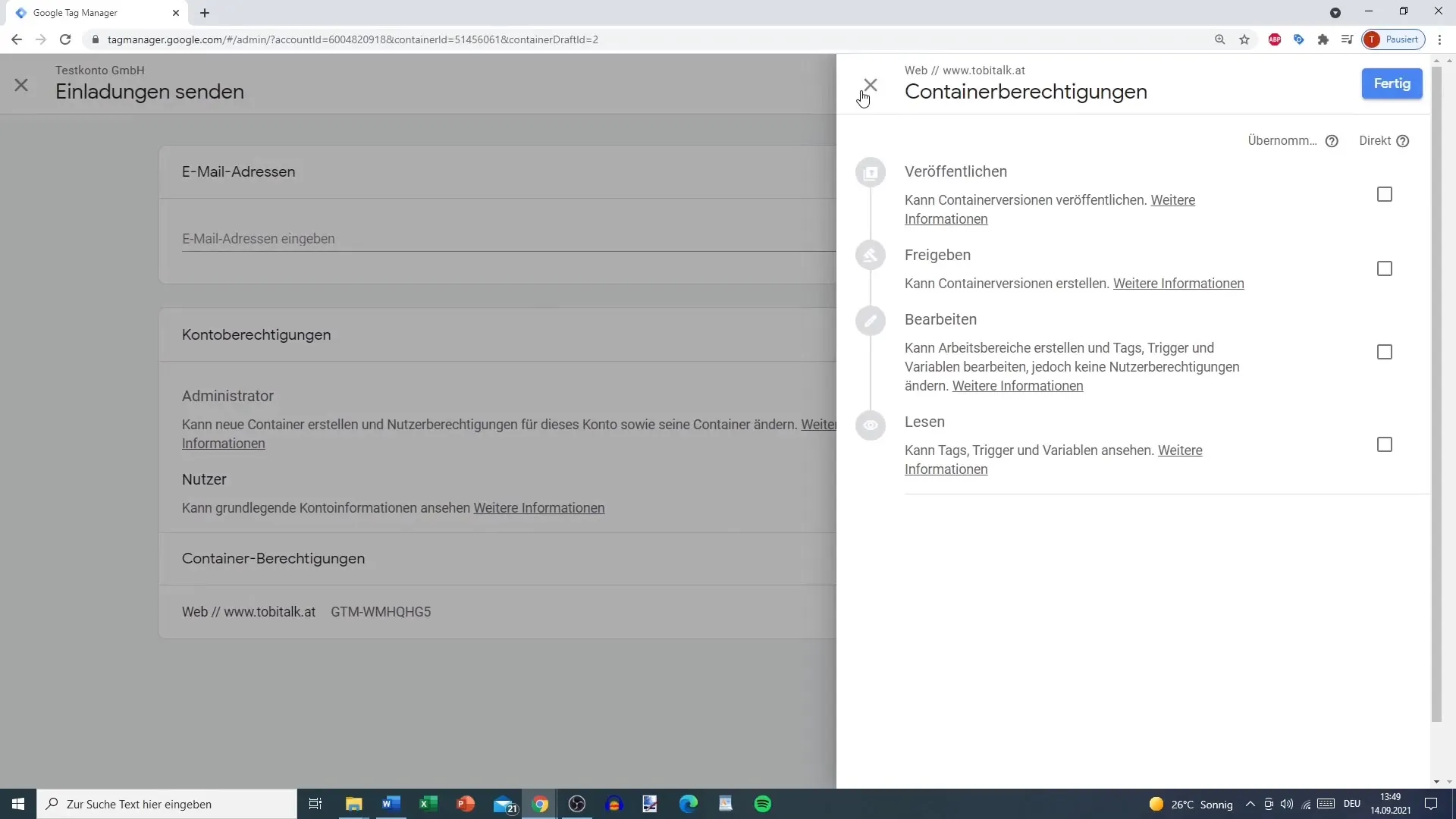
Lisa punkte konteineri tasemel
Nende lisamise protseduur konteinerisse toimub sarnaselt. Klõpsake uuesti plussmärki ja määrake konteinerile spetsiifilised õigused, sarnaselt konto tasemega.

Teavitusfunktsioonide seadistamine
Oluline funktsioon halduskeskkonnas on uute versioonide teavitamise võimalus. Saate valida, kas soovite e-kirja teel teavitamist, kui uus versioon on avaldatud. See aitab teid muudatustega kursis hoida.
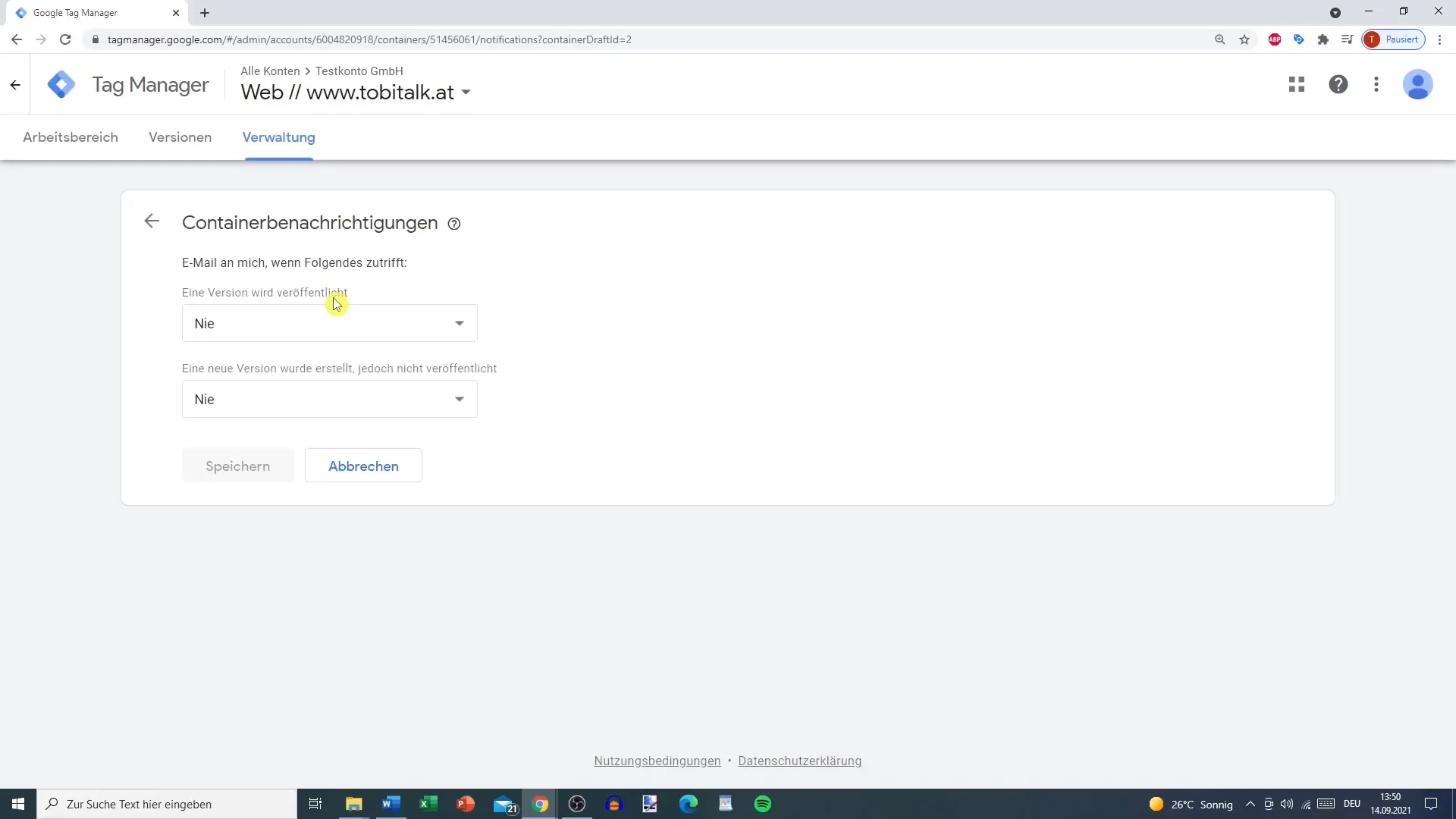
Kasutaja haldamise kokkuvõte
Google Analytics'is kasutajate haldamine on oluline element, et säilitada kontroll oma andmete üle. Mõista erinevusi kontos ja konteineri tasandil antud lubade vahel, et tagada oma meeskonnaliikmetele optimaalne juurdepääs.
Kokkuvõte
See juhend on andnud sulle põhilised teadmised Google Analytics'is kasutajate haldamise kohta. Nüüd tead, kuidas lisada kasutajaid, anda lubasid ning lubada teateid, et efektiivselt juhtida juurdepääsu oma konteineritele.
Sagedased küsimused
Kuidas ma saan lisada uue kasutaja Google Analytics'is?Mine "Kasutaja haldusse", kliki plussmärgil ja sisesta kasutaja e-posti aadress.
Mis on erinevad õigustasandid Google Analytics'is?Õigustasandid on: Ühtegi luba, Lugemine, Muutmine, Jagamine ja Avaldamine.
Kuidas ma saan lubada teatisi uute versioonide kohta Google Analytics'is?Seadetes saad valida, kas soovid teavitust uue versiooni avaldamise kohta.
Mis juhtub, kui ma annan kasutajale õiguse "Lugemine" Google Analytics'is?Kasutaja saab sisu vaadata, kuid jääb ilma muutmisõigustest.
Kas ma saan anda kasutajale erinevad õigused kontole ja konteinerile eraldi?Jah, see on võimalik. Saad igale kontole ja konteinerile eraldi lubasid määrata.


